Este tutorial vai mostrar a você passo a passo como desbloquear sites bloqueados em algumas maneiras diferentes usando truques, software livre, os serviços online, e aplicações.
sites Bloqueados
Quando você está entediado em seu escritório, na escola ou em casa, e ter algum tempo livre, então você pode querer ir online e visite os seus sites favoritos, como o Facebook, YouTube, Twitter, Vimeo, Yahoo, Gmail, VK, Reddit, Pinterest, Google, LinkedIn, ou outro site para verificar seu e-mail, verifique o que os seus amigos estão a partilhar, assistir a vídeos, jogar jogos de vídeo, bate-papo com alguém, ou fazer outras coisas on-line.
então você abre seu navegador da web e visita seu site favorito, mas depois descobre que o site está bloqueado.
e:
você pode obter uma das seguintes mensagens em seu navegador da web: negado, acesso negado, este site não pode ser alcançado, Hmm. Estamos tendo problemas para encontrar esse site. Não podemos nos conectar ao servidor em vimeo.com. ou Hmmm…não é possível acessar esta página.
existem escolas, empresas e países que bloqueiam determinados sites, como mídias sociais, compartilhamento de vídeo, sites políticos, de notícias e adultos.
quando isso acontece apenas no trabalho ou na sua escola, provavelmente é bloqueado pelo administrador da rede da empresa ou escola.
mas:
existem também países onde os governos (autoridades) bloqueiam determinados sites.
Países podem bloquear sites para as seguintes áreas de actividade:
- Política: pontos de Vista e informações, em oposição aos do atual governo ou relacionados aos direitos humanos, liberdade de expressão, direitos das minorias, e de movimentos religiosos.Social: visões e informações percebidas como ofensivas ou socialmente sensíveis, muitas vezes relacionadas à sexualidade, jogos de azar ou drogas ilegais e álcool.
- Conflito / Segurança: Visões e informações relacionadas a conflitos armados, disputas fronteiriças, movimentos separatistas e grupos militantes.
- Serviços de Internet:
- serviços de e-Mail (por exemplo, Gmail, Yahoo Mail, Outlook.com e o AOL Mail)
- motores de Busca (ex: Google, Bing, Yahoo, e Baidu)
- Tradução (por exemplo, Google tradutor, WorldLingo, SDL FreeTranslation e Bing Translator)
- de Voz sobre Protocolo Internet (VoIP), serviços (e.g., Skype, Google Hangouts, e Vonage)
- Censura ou filtragem de evasão métodos
- Web de hospedagem
Na maioria dos casos, você pode tentar alguns métodos diferentes para desbloquear sites que estão bloqueados.
muitas pessoas usam um site proxy, mas você também pode desbloquear sites sem Sites proxy.
nesta página, mostrarei como ignorar e acessar sites bloqueados de algumas maneiras diferentes.
como desbloquear um site bloqueado usando DNS sobre HTTPS (Doh)
DNS sobre HTTPS é um protocolo para executar a resolução remota do sistema de nomes de domínio por meio do protocolo HTTPS.
você também pode usar isso para tentar desbloquear sites bloqueados.
como habilitar DNS sobre HTTPS no Google Chrome
1. Abra O Google Chrome.
2. Digite chrome: / / flags/ # dns-over-https na barra de endereços.
3. Pressione Enter.
4. Clique no botão de seleção localizado ao lado do sinalizador “DNS Seguro (DNS sobre HTTPS)” e clique em Ativado.
5. Clique no botão Reiniciar localizado no canto inferior direito do navegador.
DNS sobre HTTPS agora está habilitado.
como habilitar DNS sobre HTTPS no Mozilla Firefox
1. Abra O Firefox.
2. Clique no botão menu.
3. Clique em Opções.
4. Role para baixo até Configurações de rede.
5. Clique no botão Configurações.
6. Marque (selecione) a opção Ativar DNS sobre HTTPS localizada na parte inferior da janela Configurações.
7. Clique no botão OK.
DNS sobre HTTPS agora está habilitado.
como habilitar o DNS sobre HTTPS no Brave
1. Abra Corajoso.
2. Digite brave: / / flags/ # dns-over-https na barra de endereços.
3. Pressione Enter.
4. Clique no botão de seleção localizado ao lado do sinalizador “DNS Seguro (DNS sobre HTTPS)” e clique em Ativado.
5. Clique no botão Reiniciar localizado no canto inferior direito do navegador.
DNS sobre HTTPS agora está habilitado.
como habilitar o DNS sobre HTTPS no Microsoft Edge(Chromium)
1. Abra O Microsoft Edge.
2. Tipo Borda:// flags / # dns-over-https na barra de endereços.
3. Pressione Enter.
4. Clique no botão de seleção localizado ao lado do sinalizador “DNS Seguro (DNS sobre HTTPS)” e clique em Ativado.
5. Clique no botão Reiniciar localizado no canto inferior direito do navegador.
DNS sobre HTTPS agora está habilitado.
como desbloquear um site bloqueado usando diferentes serviços DNS
DNS (Domain Name System) é o que permite que os usuários se conectem a sites usando nomes de domínio em vez de endereços IP. É a agenda da Internet.
você pode usar o DNS público do Google ou o resolvedor de DNS público 1.1.1.1 da Cloudflare para tentar desbloquear sites bloqueados.
alterar as configurações de DNS no Windows 10
1. Abra as configurações.
2. Clique em rede & Internet.
3. Clique no centro de rede e compartilhamento localizado na parte inferior.
4. Clique na sua rede.
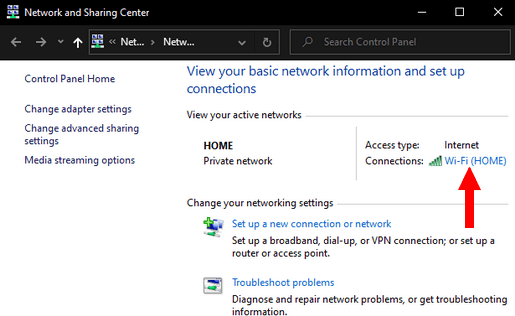
5. Clique em Propriedades.
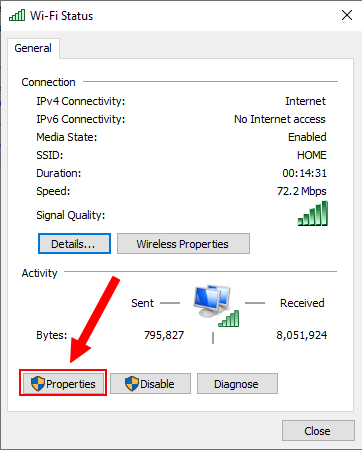
6. Selecione (destaque) Protocolo de Internet Versão 4 (TCP/IPv4).
7. Clique no botão Propriedades.
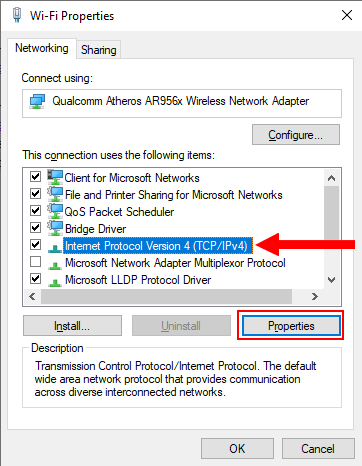
8. Selecione a opção Usar os seguintes endereços de servidor DNS.
9. Insira os endereços IP nos campos servidor DNS preferido e servidor DNS alternativo.
para o Google, você insere 8.8.8.8 e 8.8.4.4. Para o Cloudflare, insira 1.1.1.1 e 1.0.0.1.
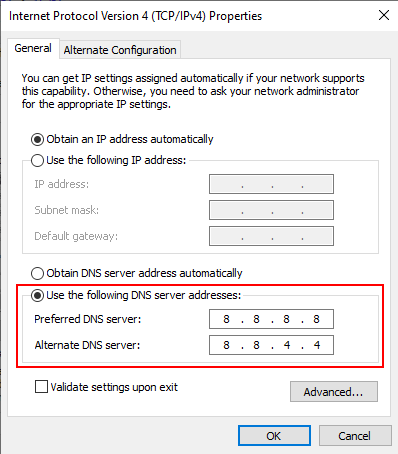
10. Clique no botão OK.
11. Clique no botão Fechar.
suas configurações de DNS agora são alteradas.
alterar as configurações de DNS no Android 9
1. Abra as configurações.
2. Toque em conexões ou rede & mp; internet.
3. Toque em Mais configurações de conexão ou avançado.
4. Toque em DNS privado.
5. Selecione a opção Nome do host do provedor DNS privado.
6. Digite o nome do host do provedor DNS no campo abaixo.
para o Google, você insere dns.o. Para Cloudflare (1.1.1.1), você insere um.um.um.um ou 1dot1dot1dot1.cloudflare-dns.com.
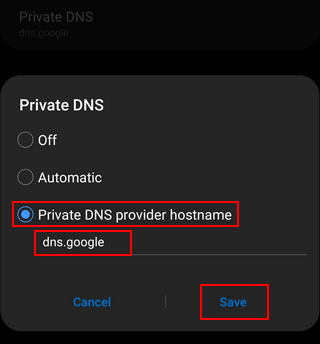
7. Toque em Salvar.
suas configurações de DNS agora são alteradas.
Nota: Se você tiver um smartphone com uma versão mais antiga do Android, poderá usar um aplicativo, como o aplicativo 1.1.1.1 da Cloudflare.
como desbloquear um site bloqueado usando uma VPN (Rede Privada Virtual)
uma VPN (Rede Privada Virtual) é uma tecnologia de rede que permite criar uma conexão segura com outra rede pela Internet.
uma VPN pode ser usada para acessar sites com restrição de região, proteger suas atividades de navegação na web em redes WiFi públicas e muito mais.
existem muitos serviços e aplicativos VPN pagos e gratuitos para Microsoft Windows, Mac OS X, Linux, Android e iPhone (iOs).
Quatro exemplos bem conhecidos serviços de VPN são:
- IVPN (WireGuard suporte)
- Mullvad (WireGuard suporte)
- Cryptostorm (WireGuard suporte)
- Windscribe (também oferece uma conta gratuita com 10 gb por mês)
a Maioria das VPNs são muito fáceis de usar.
algumas VPNs (como Windscribe) também oferecem uma extensão de navegador para o Google Chrome e Mozilla Firefox.
como desbloquear um site bloqueado usando o proxy integrado no Epic web browser
o Epic Privacy Browser possui um proxy criptografado integrado.
você pode baixar Epic Privacy Browser aqui.
1. Abra O Navegador De Privacidade Epic.
2. Clique no ícone de plugues vermelhos localizado no canto superior direito do navegador.
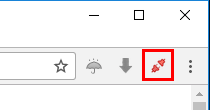
3. Clique no botão On.
4. Selecione um local.
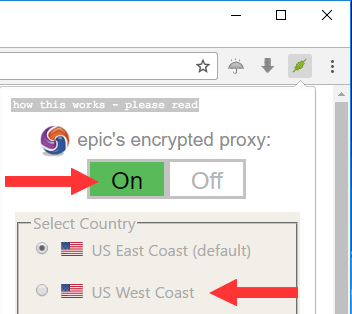
Como desbloquear um site bloqueado usando o Tor Browser
Tor browser é um Navegador web que protege você, saltando as suas comunicações de uma rede distribuída de centros geridos por voluntários ao redor do mundo.
o Navegador Tor permite acessar sites bloqueados.
você pode usar este navegador em computadores Microsoft Windows, Mac OS e Linux sem instalá-lo.
e:
este navegador também pode executar fora de uma unidade flash USB.
você pode baixar o Navegador Tor aqui.
basta abrir o Navegador Tor e visitar o site bloqueado.
como desbloquear um site bloqueado usando Tails
Tails é um sistema operacional ao vivo que você pode iniciar em quase qualquer computador a partir de um pendrive ou DVD.
ele permite que você use a Internet anonimamente e contornar a censura.
Tails força todas as conexões de Internet a passar pela rede Tor.
você pode baixar Tails aqui.
você pode instalar o Tails em uma unidade flash USB, inicializar um computador a partir da unidade flash USB, abrir o navegador da web e visitar o site bloqueado.
como desbloquear um site bloqueado usando sites proxy
um site proxy é um site hospedado em um servidor que redireciona sua atividade de navegação na web. Um site proxy atua como um intermediário entre você e o site que deseja visitar.
você pode usar sites proxy para acessar sites bloqueados.
1. Visite qualquer um dos sites proxy listados abaixo.
- https://www.hidemyass.com/proxy
- https://www.proxysite.com
- https://proxysite.site
- https://unblockwebsites.net
- https://hide.me/en/proxy
- https://kproxy.com
- https://hidester.com/proxy/
- https://whoer.net/webproxy
2. Digite o URL (endereço da web) do site que você deseja desbloquear (por exemplo, www.reddit.com, www.spotify.com, etc.).
3. Pressione Enter.
Nota: Algumas empresas, escolas ou países bloqueiam sites proxy, e eles podem atualizar sua lista de sites proxy regularmente, então você pode querer fazer uma lista de sites proxy.
Como desbloquear um site bloqueado usando um endereço IP
por Vezes, apenas o URL de um site é bloqueado (por exemplo, www.facebook.com, www.twitter.com, etc.).
mas:
você ainda pode ser capaz de visitar o site pelo seu endereço IP (por exemplo, 206.189.189.27).
Nota: Existem sites que não podem ser acessados pelo seu endereço IP.
como encontrar o endereço IP de um site usando um serviço online
1. Visite qualquer um dos serviços online listados abaixo.
- https://www.site24x7.com/find-ip-address-of-web-site.html
- https://ipinfo.info/html/ip_checker.php
- https://www.iplocation.net
- https://tools.keycdn.com/geo
- https://whatismyipaddress.com/hostname-ip
2. Digite o URL (endereço da web) ou o nome de domínio do site (por exemplo, reddit.com, www.spotify.com, etc.).
3. Pressione Enter.
o grupo de números é o endereço IP do site (por exemplo, 185.60.218.35).
como encontrar o endereço IP de um site usando o Prompt de comando do Windows
neste exemplo, estarei usando o Facebook.
1. Abra o Prompt de comando do Windows.
2. Digite o seguinte comando:
ping facebook.com
3. Pressione Enter.
o grupo de números é o endereço IP do site (por exemplo, 185.60.218.35).
como encontrar o endereço IP de um site usando o Terminal Mac OS X
1. Abra o Terminal Mac OS X.
2. Digite o seguinte comando:
ping facebook.com
3. Pressione Return (Enter).
o grupo de números é o endereço IP do site (por exemplo, 185.60.218.35).
como encontrar o endereço IP de um site usando o Utilitário de rede Mac OS X
1. Abra o Utilitário de rede Mac.
2. Abra a guia Ping.
3. Digite o nome de domínio do site (por exemplo., facebook.com, twitter.com, yahoo.com, etc.).
4. Pressione Return (Enter).
5. Defina o número de pings para 1.
6. Clique no botão Ping.
o grupo de números é o endereço IP do site (por exemplo, 185.60.218.35).
Como desbloquear um site bloqueado usando um redutor de URL
Talvez a URL (endereço) do site que você deseja visitar é bloqueado, mas converter o URL para outro mais curto URL com a ajuda de um redutor de URL pode ajudar você a acessar o site bloqueado.
1. Visite qualquer um dos encurtadores de URL listados abaixo.
- https://windscribe.com/securelink
- https://bitly.com
- https://tinyurl.com
- https://mcaf.ee
- https://shorte.st
- https://bit.do
- https://tiny.cc
2. Digite o URL (endereço da web) do site que você deseja desbloquear (por exemplo, www.reddit.com, www.spotify.com, etc.).
3. Pressione Enter.
o encurtador de URL agora criará um URL curto personalizado, e esse URL pode ser usado para visitar o site bloqueado.
talvez você também esteja interessado em:
como bloquear um site no Windows 10